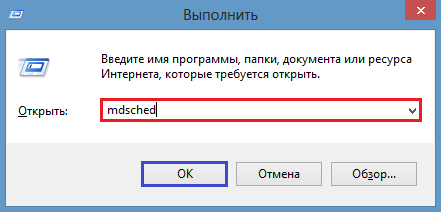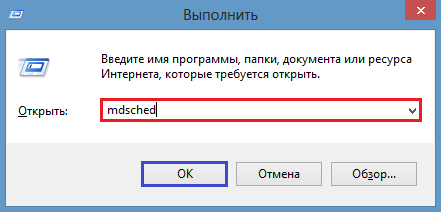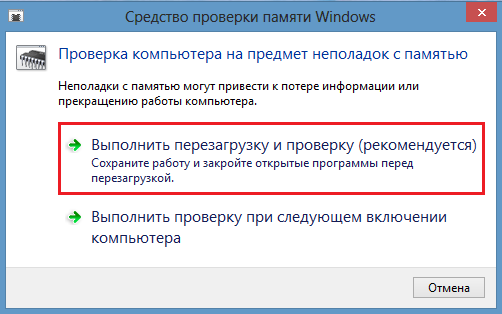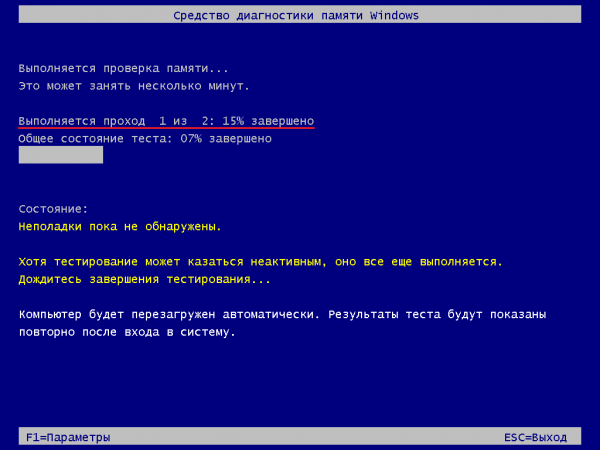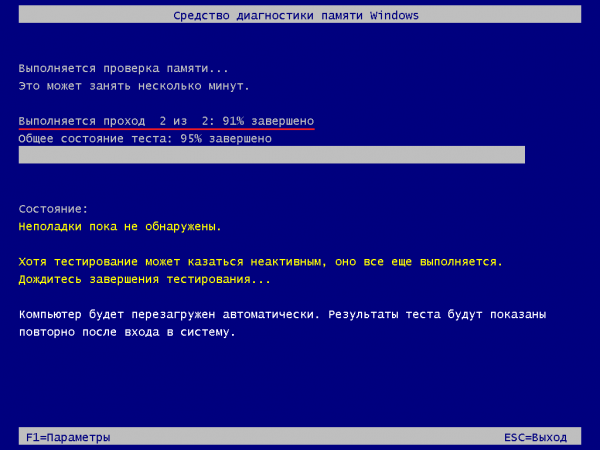Существует большое количество программ, позволяющих проверять оперативную память компьютера на ошибки. Но зачем искать и загружать какие-либо программы, если можно воспользоваться стандартными средствами операционной системы Windows?! В данной статье разберемся, как провести проверку в Windows 7 / 8.
Итак, нажимаем сочетание клавиш и R, чтобы открыть диалоговое окно «Выполнить«. Вводим команду mdsched и нажимаем на кнопку «ОК«.
Запустится средство проверки памяти Windows. Вам будет предложено провести проверку сразу и выполнить проверку при следующем включении компьютера. Давайте выберем первый вариант — «Выполнить перезагрузку и проверку«.
Операционная система завершит текущие задачи и начнет перезагружаться. Затем, запустится проверка оперативной памяти, будет выполнено несколько проходов. Общее состояние проверки указывается в процентах. Ни в коем случае не выключайте компьютер из розетки, дождитесь завершения теста!
Когда Windows запустится, вы увидите результат проверки.